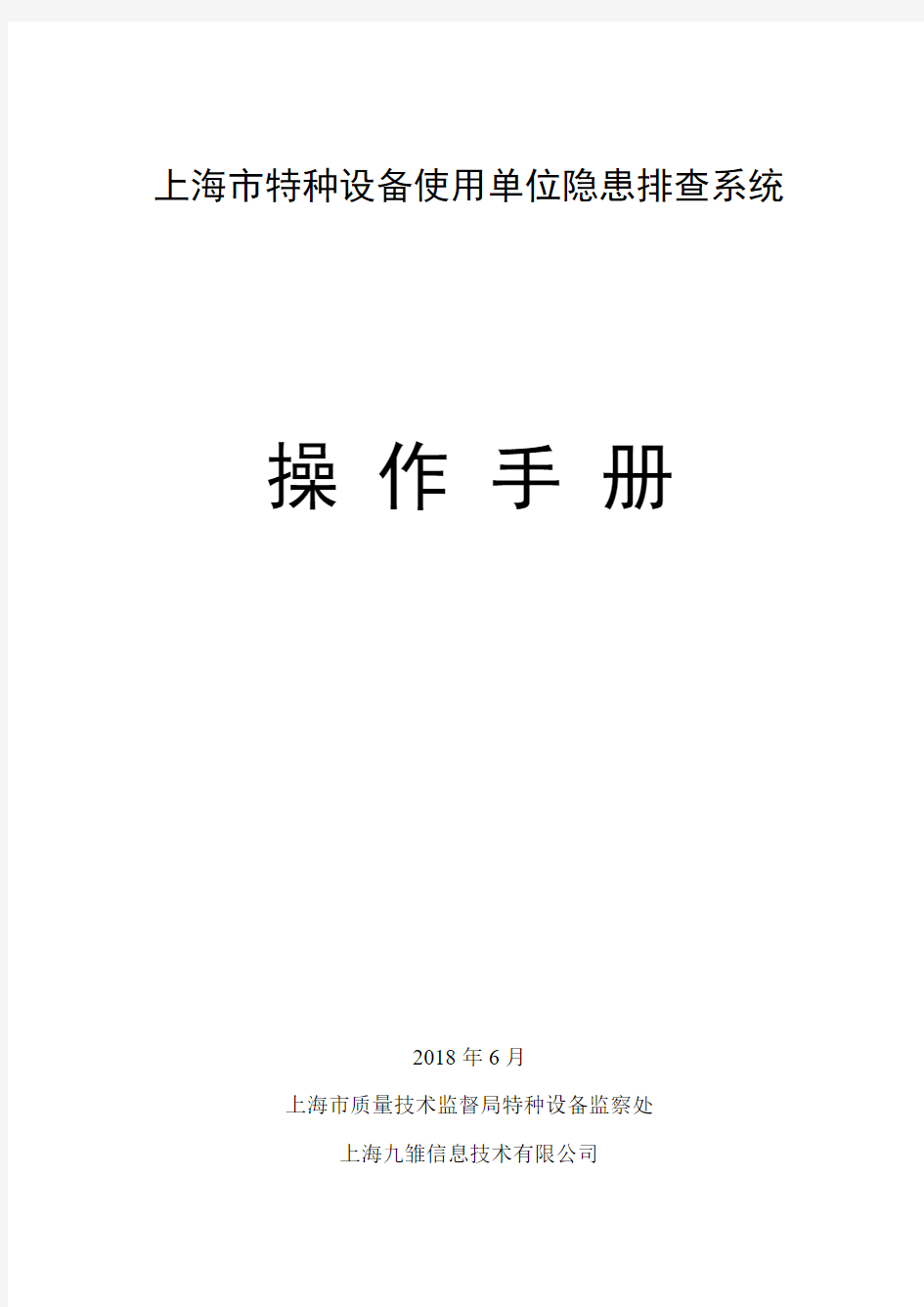

上海市特种设备使用单位隐患排查系统操作手册
2018年6月
上海市质量技术监督局特种设备监察处
上海九雏信息技术有限公司
目录
1.首次使用 (1)
1.1.首次登录需要使用法人一证通 (1)
1.1.1.安装“协卡助手”软件 (1)
1.1.2.使用法人一证通登录 (2)
1.2.初始化设置 (3)
1.2.1.企业信息确认 (4)
1.2.2.特种设备信息确认 (4)
1.2.3.初始管理账号创建 (5)
1.2.4.管理单元配置 (5)
1.2.5.人员及账号配置 (6)
2.电脑管理端使用 (7)
2.1.用户登录 (7)
2.2.排查计划 (8)
2.3.日常排查 (9)
2.3.1.排查记录 (9)
2.3.2.排查登记 (10)
2.4.问题识别 (11)
2.5.隐患管理 (13)
2.6.统计分析 (15)
2.6.1.常用报表 (15)
2.6.2.图表分析 (15)
3.手机端App使用 (16)
3.1.下载与安装 (16)
3.2.登录与首页 (18)
3.3.日常排查 (19)
3.3.1.新建排查记录 (19)
3.3.2.问题整改 (23)
3.3.3.隐患治理 (24)
3.4.辅助功能 (26)
3.4.1.设备信息 (26)
3.4.2.排查记录 (28)
3.4.3.知识库 (28)
3.4.4.企业信息 (29)
3.4.5.人员管理 (29)
3.4.6.管理单元 (30)
3.4.7.修改密码 (30)
1.首次使用
1.1.首次登录需要使用法人一证通
首次登录必须使用法人一证通,请准备法人一证通USB介质。
图1-1上海市法人一证通
为什么要使用“法人一证通”?
“法人一证通”是法人网上身份统一认证的一项重要的网络安全基础服务。隐患排查系统通过该服务,实现对企业身份信息的快速、可靠、安全的认证。 是否每次登录都要使用“法人一证通”?
不是,仅首次登录需要。首次登录成功后,可自行创建账号密码,后续可使用账号密码直接登录。
1.1.1.安装“协卡助手”软件
在插入USB介质之前,请先安装“协卡助手”软件,可从系统登录界面上的链接下载(见图1-1),点击该链接后,会打开上海市法人一证通官方网站的协卡助手下载页面,点击该页右侧的红色“下载”按钮,待下载完成后安装即可。
图1-2系统登录界面
安装操作要点:
?“协卡助手”软件支持以下操作系统:Window XP/7/8/10。
?为避免出现异常情况,请使用具有“管理员”权限的帐号使用电脑,安装前请拔出USB介质,关闭所有浏览器软件(如IE),停用杀毒软件和安全辅助软件(如360安全卫士)。
?如果电脑上已安装了“SHECA UniAgent”软件,务必先卸载掉后再安装“协卡助手”软件。
提示:
“SHECA UniAgent”软件是早前法人一证通使用的客户端软件,“协卡助手”可视为其升级版,提供了全新的用户界面和更为丰富的功能,请放心安装。
1.1.
2.使用法人一证通登录
用法人一证通登录必须使用微软IE(Internet Explorer)浏览器,建议IE 8以上。具体操作步骤:
(1)启动“协卡助手”软件。
(2)使用IE访问系统网址:https://https://www.doczj.com/doc/2b11567677.html,
(3)在系统登录界面上,点击红色的“法人一证通登录”按钮,跳转至法人一证
通登录界面。
图1-3法人一证通登录界面
(4)在法人一证通登录界面上,输入证书密码,点击红色的“登录”按钮。
提示:
1、证书密码在随USB Key一起发放的密码单中可找到。
2、凡是在法人一证通登录界面上出现的错误提示,均为法人一证通技术问题,请致电“962600”咨询。
1.2.初始化设置
首次通过“法人一证通”登录成功后,系统会自动进入初始化设置向导页面。
图1-4初始化设置向导
1.2.1.企业信息确认
请仔细核对系统自动显示的企业地址、电话、负责人及其联系方式等信息。若存在与实际信息不一致,可直接在界面上进行修改。核对完成后,点击“下一步”,进入“特种设备信息确认”界面。
1.2.2.特种设备信息确认
特种设备信息确认界面会列出您所在企业的所有已在质监局注册备案的特种设备。该列表,以特种设备种类、类别、品种按树形目录统计展示(如图1-5)。
图1-5特种设备信息确认之分类统计
点击其中具体的数据可查看详细设备列表(如图1-6)。点击其中“注册代码”列,可查看设备详细信息。若发现信息不准确的情况,请及时到各区特种设备业务受理窗口,办理设备信息变更。
图1-6特种设备信息确认之设备列表
1.2.3.初始管理账号创建
最后,需要为当前登录的企业,创建一个初始的管理员账号(安全责任人)。该账号拥有其所在企业内的最高权限,可配置管理单元、创建人员及账号,进行系统设置等。
其登录账号,默认值为该企业的统一社会信用代码或组织结构代码,也可自行选择一个方便记忆的账号。其密码有复杂都要求,安全的密码应由至少8位的数字、字母和特殊字符组成,不能使用连续相同的字符。
图1-7初始管理员账号创建
1.2.4.管理单元配置
什么是特种设备管理单元?
为便于特种设备的管理,企业内部自行划分的特种设备管理分组。不同企业划分管理单元的标准可能不一样,有的按照内部部门来划分,有的按照设备类别来划分。在本系统中,管理单元用于对人员和特种设备进行分组管理。
图1-8管理单元配置
完成初始化向导后,会进入系统主界面。依次点击左侧的“系统设置”、“管理单元”,进入配置界面(如图1-8)。点击右侧“新增”按钮,可进入创建“管理单元”界面。
图1-9创建管理单元
在图1-9所示的界面中,依次输入管理单元的名称、所在区县、负责人等信息后,点击“保存”按钮,即可完成管理单元的创建。
1.2.5.人员及账号配置
依次点击左侧的“系统设置”、“人员管理”,进入人员管理界面(如图1-8)。点击右侧“新增”按钮,可进入新增人员界面。
图1-10人员管理界面
在图1-11所示的新增人员界面中,依次输入人员姓名、登录账号、初始登录密码,选择其所属的角色,和所在的管理单元,再点击保存即可完成新增操作。
图1-11新增人员界面
各角色含义及权限说明:
企业管理员:即企业安全责任人,拥有其所在企业范围内最高权限,可进行系统设置、配置管理单元及人员账号。
问题排查人员:进行日常的问题排查操作的人员,通常为使用隐患排查App 的一线操作人员。
隐患治理人员:通常为企业内部的隐患管理人员,可进行隐患的甄别、治理、上报等操作。
2.电脑管理端使用
2.1.用户登录
使用浏览器输入网址:https://https://www.doczj.com/doc/2b11567677.html,,进入登录页面选择已有账号,输入由企业安全责任人分配的账号密码(详见1.2.5人员及账号配置)。即可进入企业端首页。
隐患排查系统网址速记
隐患排查网址,采用拼音首字母缩写形式:(隐患排查.上海质检https://www.doczj.com/doc/2b11567677.html,)
图2-1用户登录界面
系统首页如图2-2所示,顶部为标题栏,其右侧显示当前登录用户的姓名,及其所在企业名称,并提供修改密码和注销的功能。首页左侧为功能菜单栏,通过点击菜单中的链接,在右侧的主要操作区域将显示具体的操作界面。
主页中“我的桌面”显示当前时段内容,各以树形结构显示各排查途径列表及其排查频次、应查设备数量、已查设备数量、抽查率等,并提供“立即排查”的快捷登记链接。
图2-2系统首页
2.2.排查计划
点击图2-2中左侧菜单中的,“我的工作台”中的“排查计划”,进入如图2-3所示界面。分别为各排查途径指定排查负责人、计划排查时间段保存即可。
图2-3排查计划
2.3.日常排查
点击图2-2中左侧菜单中的,“我的工作台”中的“排查计划”,进入如图2-4所示界面。
2.3.1.排查记录
图2-4日常排查界面
排查记录默认显示当前企业所的所有排查记录,可通过上方查询条件进行筛选过滤。输入查询条件后,点击右上方的“查询”按钮,下方查询结果区域将显示本次查询的结果列表。底部可切换每页显示记录数及当前页码。右下角会显示查到的总记录数量。可以使用右上方的“导出”按钮,导出查到的所有检查记录,导出文件格式为Excel。
点击查询结果列表中的“排查时间”或“查看”列,可以显示排查详细记录。如图2-5所示。点击“编辑”列将进入修改排查记录界面。点击“删除”列将删除该检查记录。
检查记录下方有“合计”行可统计排查设备数量、图片数量、发现问题数量及发现隐患数量。
2.3.2.排查登记
在图2-4所示界面中点击右上方蓝色按钮“+新增”即进入新增排查记录界面如图2-5所示。具体操作步骤如下:
图2-5排查登记界面
1)选择排查途径。不同排查途径包含不同的排查项目。排查登记时,需首先选择排查途径。选择后,下方表格中将自动出现与所选途径对应的排查项目。如图2-6所示。
2)选择排查人员,即执行本次排查工作的人员。如图2-6所示。
图2-6选择排查途径和排查人员
3)选择排查日期,及开始和结束时间点。在界面中点击选择即可。
4)选择本次排查设备。点击“选择设备”的按钮,将弹出如图2-7所示界面。可通过其中的设备名称、注册代码等信息进行筛选。在列表中找到所需设备后,点击行首的复选框选中(可多选),点击右上角“选定”按钮即可。
图2-7选择本次排查设备
5)输入具体排查记录排查情况。在图2-5所示排查项目列表中的“结果选项”中选则与实际情况相符的选项,并在结果描述中输入输入实际检查的结果。若现场拍摄了照片或有相关电子材料,可通过“附件”列的链接进入文件上传界面。如图2-8所示。已上传的文件,可通过图片右上角的“X”按钮删除。按照上述步骤,逐项操作,直至所有排查项目输入完成。
图2-8上传排查照片
6)点击保存,即完成排查登记操作。
2.4.问题识别
在日常排查中发现的问题,可在“问题识别”中汇总展示和集中处理。在图2-1所示界面中,依次点击“我的工作台”、“问题识别”,即可进入问题识别界面。
在该界面中,可对排查中发现的问题进行整改或做隐患标记。
图2-9问题识别
1)查找问题。通过图2-9所示界面上方的查询条件,可查找问题。查到的问题在下方列表中显示。
2)查看问题。点击问题列表中的“问题名称”列,即可进入问题查看界面。
3)整改问题。点击问题列表中的“编辑”列,进入如图2-10所示的问题整改界面。整改时,根据实际情况选择整改状态、整改计划完成时间和实际完成时间、整改措施、整改情况等。若未能完成整改,可输入未整改原因。若有照片等整改说明材料,可在界面中的“问题照片”中进行上传。输入完成,点击“保存”按钮提交即可。
图2-10整改问题界面
4)提升为隐患。即将发现的问题,提升为隐患(标记为隐患)。具体操作为:在图2-10所示界面中,点击红色的“提升为隐患”按钮,进入如图2-11所示的隐患登记界面。隐患登记时,需首先从隐患目录中选择具体隐患。选择后,
隐患类别及隐患级别将自动填入。发现时间、隐患原因分析等根据实际情况填写即可。输入完成后,点击“保存”按钮提交。
图2-10隐患登记界面
2.5.隐患管理
对于在“问题识别”中登记发现的隐患,可在“隐患管理”中进行治理和上报。在图2-1所示界面中依次点击“我的工作台”、“隐患管理”,即可进入如图2-11所示的隐患管理界面。
图2-11隐患管理界面
1)查找隐患。通过图2-11所示界面上方的查询条件,可查找隐患。查到的隐患在下方列表中显示。
2)查看隐患。点击隐患列表中的“隐患内容”列,即可进入隐患查看界面。
3)新增隐患。除了通过2.4中描述的将发现的问题标记未隐患外,还可以直接登记隐患。即跳过“日常排查”环节,直接进行隐患登记。具体操作步骤如下:在图2-11所示的隐患管理界面中,点击右上角的“+新增”按钮,进入新增界面。该方式与前述通过问题识别标记隐患的方式对比,需要多填写“排查途径”、“排查途径”、“排查时间”及“排查人员”4个字段。其余填写内容参见2.4中的“3)提升为隐患”中描述。点击保存,即可完成隐患登记。
4)隐患上报。在隐患列表中,勾选首列的复选框,选中需要上报的隐患,上方按钮栏,将会自动出现红色的“上报”按钮。点击该按钮,将出现如图2-12所示的上报确认界面。在改界面中选定上报时间、和上报人员,点击“提交”按钮,即可完成隐患上报操作。
图2-12隐患上报界面
5)隐患治理。点击隐患列表中的“编辑”列,进入如图2-13所示的隐患治理界面中的红色框线区域。治理时,根据实际情况选择治理状态、计划治理时间和实际治理时间、治理措施、治理情况等。若未能完成治理,可输入未治理原因。若有照片等治理说明材料,可在界面中的“相关附件”中进行上传。输入完成,点击“保存”按钮提交即可。
图2-13隐患治理界面
2.6.统计分析
2.6.1.常用报表
图2-14常用报表界面
常用报表模块,提供了如图2-14所示的隐患排查日常报送所需的7个报表。这些报表是系统依据企业填报的数据自动生成。可直接打印或导出成PDF报表格式文件。具体包含的报表如下:
1特种设备隐患排查基本信息表
2特种设备隐患排查记录
3特种设备隐患排查治理记录
4特种设备一级隐患告知(报告)表
5特种设备隐患排查治理台账
6特种设备隐患排查治理年度汇总表
7特种设备隐患(一级)排查结果备案表
2.6.2.图表分析
图表分析模块以统计图的方式,对企业日常排查、排查中发现的问题和隐患以及企业拥有的设备,通过时间、性质、分类等维度生成分析图表,以达到对企业隐患排查工作的直观展示。具体图表有柱状图、饼图、曲线图三种形式供用户自行选择。具体分析内容如下:
排查分析:排查时间分析;排查途径分析。
◆问题分析:整改状态分析;发现时间分析。
◆隐患分析:发现时间分析;治理状态分析;隐患级别分析;隐患类型分
析。
◆设备分析:按设备类别分析。
图2-15图表分析界面
3.手机端App使用
3.1.下载与安装
下载安装包:
(1)、使用手机扫描图3-1所示二维码。二维码扫描工具可使用微信、QQ 或手机内置的App。
图3-1
(2)、二维码扫描成功后,会打开如图3-1所示界面。点击界面上中间的二维码,即开始下载。
(3)下载完成后,点击安装App(如图
3-2)。图3-2
(4)安装完成(如图3-4)。
图3-4安装完成后,在“应
用程序”中生成新图
标。
点击按钮,开始安装
KIS云桌面使用手册 目录 云桌面安装环境要 求.................................................................. (2) 云桌面服务器安装与使 用 ................................................................. .. (3) 安 装 ..................................................................... (3) 操作控制 台 ..................................................................... (6) 激活授 权 ..................................................................... . (8) 发布应用程 序 ..................................................................... .. (8) 连接端口说 明 ..................................................................... (11)
云桌面客户端安装与使 用 ................................................................. (12) 安 装 ..................................................................... . (12) 激活授 权 ..................................................................... .................... —————————————————————————————————————————————————— ——— 15 应用浏览器介 绍 ..................................................................... .. (16) 应用快捷方 式 ..................................................................... (17) 菜单选 项 ..................................................................... .. (17) 本地输入 法 ..................................................................... . (18)
用户使用手册危险货物申报 (港口企业版) 大连口岸物流网有限公司 2015年8月
变更控制页
目录 1.系统登录说明 (4) 2.功能操作说明 (4) 2.1 危险货物港口作业申报 (4) 2.1.1进入申报界面 (4) 2.1.2创建新的申报单 (5) 2.1.2.1添加作业人员 (6) 2.1.2.2添加货物信息 (7) 2.1.3获取申报单 (8) 2.2危险货物港口作业状态查询 (9) 2.3危险货物港口作业再提交 (10)
1.系统登录说明 用户访问网址:https://www.doczj.com/doc/2b11567677.html, 在主页左上方系统登录入口中选择“危险货物申报系统”,输入正确的用户名、密码和校验码,点击“登陆”按钮即可进入系统。 用户登录后,在系统首页的“管理工具”区域,点击“密码查询”,进入密码查询修改页面,用户可以修改系统登录的密码。 2.功能操作说明 2.1 危险货物港口作业申报 该模块为港口企业用户提供向营口交通局港航管理处进行危险品作业申报的功能。 2.1.1进入申报界面 在系统首页的“港口申报”区域,点击“港口作业申报”进入申报页面。
申报页面中列出用户已储存但未提交的申报单记录。用户可以点击编辑,进入该申报单的编辑页面进行修改,或对这些申报单记录进行删除操作。 申报单创建有两种方式,具体如下: 新增:点击新增后,可以手工添加相关申报信息。 获取:点击获取后,可以将船代向海事申报的数据获取到本申报单中,减轻作业企业重复录入的工作。 2.1.2创建新的申报单 点击“新增”按钮,进入申报单填报页面。 输入中文、英文船名(或输入中文船名后,点击“查询”选择一条要申报的船舶信息,系统自动添加英文名称。),然后输入“航次”,并通过下拉菜单选择“申报类型”,点击“下一步”,进入申报单填写主页面。 因“进港”与“出港”流程基本一致。以“进港”为例进行说明。
重庆市实名制系统及 建筑企业资质管理系统V2.0 使用说明 2015-7-1
重庆市实名制系统 及建筑业企业资质管理系统V2.0概述 重庆市实名制系统及建筑业企业资质管理系统V2.0业务范围包括: 实名制系统: 人员实名库 人员职称库 企业资质系统: 企业信息完善 资质就位 一、硬件驱动安装 1、执行驱动目录下的LiteArray IntelliSnap.exe文件 2、执行身份证目录下的CVR100_Setup_v3.1_20140122.exe文件 3、64位的系统安装:“硬件安装\精拍仪\身份证\USB阅读器驱动\WinXp_Win7_64bit驱动\Win7_64bit驱动自动安装包下的USBDrv3.0-x64.msi 文件 32位的系统安装“硬件安装\\身份证\USB阅读器驱动
\WinXp-Win7-32bit驱动\台式居民身份证阅读机具USB驱动_MSI自动安装包-USBDrv3.0-Win32下的USBDrv3.0-x86.msi文件 二、系统登录 1、登录地址:https://www.doczj.com/doc/2b11567677.html,:8000 登陆方式:插加密锁,点击登陆界面的“登陆“按钮即可 推荐浏览器:IE8以上或者360(极速模式) 2、登录界面: 1)点击如下图的黄条,进行控件修复,直接按默认选项点下去即可:
2)点击登陆界面下方的提示文字,可以下载对应的文件或者操作说明(如果使用高拍仪拍照的时候出现异常,可以点击“系统异常修复插件”按钮,下载插件修复系统),见下图,浏览器修复之后如果采集实名制信息拍照还是有问题,点击浏览器的工具—Internet选择—安全—自定义级别,将ActiveX控件下所有选项都选为启用,见下图)
好讯企业版(PC端)用户手册上海富可信息技术发展有限公司
目录 1.软件介绍 (1) 1.1.运行环境 (1) 1.2.功能简介 (1) 2.使用说明 (2) 2.1.登录过程 (2) 2.2.我的单位 (3) 2.3.联系人列表 (4) 2.3.1好友组操作 (5) 2.3.2联系人操作 (11) 2.4.群/讨论组操作 (17) 2.4.1发送群消息 (19) 2.4.2查看消息记录 (20) 2.4.3查看/修改群资料 (20) 2.4.4群消息 (25) 2.4.5解散/退出该群 (26) 2.4.6创建群 (26) 2.4.7多人聊天 (27) 2.5.最近联系人 (27) 2.6.未读消息 (28) 2.7.消息管理器 (29) 2.8.主菜单 (30) 2.8.1设置 (33) 2.9.锁定 (44) 2.10.更改用户 (44) 2.11.退出 (45) 2.12.聊天 (45) 2.12.1单聊 (47) 2.12.2群聊 (51) 2.12.3表情管理 (52) 2.13.消息盒子 (53) 3.应用说明 (54) 3.1.群发消息和文件 (54) 3.2.待办事件 (55) 3.3.邮件感知 (55) 3.4.便笺 (57) 3.5.网络硬盘 (58)
1.软件介绍 1.1.运行环境 Windows 2000、Windows XP、Windows Vista、Windows 7、Windows 2003、Windows 2008等操作系统。计算机处理器速度为1 GHz或更快。内存128MB以上(推荐使用512MB以上)。安装需要100MB的硬盘空间,安装后,运行最多需要30MB的硬盘空间。若要使用语音视频聊天功能,还需配置声卡、音箱、话筒、摄像头等多媒体设备。 1.2.功能简介 好讯企业版IM是一款好讯企业版信工具。它功能强大、方便灵活、安全可靠,满足企业通信的需要,除具备目前一般即时聊天工具的功能外,还拥有穿透防火墙的超大文件传输、网络硬盘,视频聊天,语音聊天等办公实用功能。
天联高级版用户使用手册 2019年1月11日 北京金万维科技有限公司
目录 第一章系统简介 ................................................................................................................................................... - 3 - 1.1关于TeamLinkPro 系统 ......................................................................................................................... - 3 - 1.2 TeamLinkPro(天联高级版)网络拓扑图 ............................................................................................ - 4 -第二章系统快速安装与使用 ............................................................................................................................... - 5 - 2. 1系统要求 ................................................................................................................................................ - 5 - 2.2 系统快速安装 ......................................................................................................................................... - 6 - 2.2.1 服务端的安装 ............................................................................................................................. - 6 - 2.2.2 客户端的安装说明 ................................................................................................................... - 16 -第三章系统安装详细配置说明 ......................................................................................................................... - 21 - 3.1 后台管理程序登陆................................................................................................................................ - 21 - 3.1.1 用户管理 ................................................................................................................................... - 22 - 3.1.2 组管理 ....................................................................................................................................... - 25 - 3.1.3 发布程序 ................................................................................................................................... - 27 - 3.1.4 发布文件夹 ............................................................................................................................... - 30 - 3.1.5 发布网页链接 ........................................................................................................................... - 31 - 3.1.6 发布桌面 ................................................................................................................................... - 31 - 3.1.7 Web服务管理 ............................................................................................................................ - 32 - 3.1.8 许可证配置管理 ....................................................................................................................... - 32 - 3.1.9 安全配置 ................................................................................................................................... - 33 - 3.1.10 在线监控 ................................................................................................................................. - 35 - 3.1.11 集群配置 ................................................................................................................................. - 36 - 3.1.12 支持的负载均衡策略 ............................................................................................................. - 41 - 3.2 功能介绍说明 ........................................................................................................................................ - 42 - 3.2.1升级箩筐功能 ............................................................................................................................ - 42 - 3.2.2 域环境下使用说明 ................................................................................................................... - 42 - 3.2.3客户端桌面映射 ........................................................................................................................ - 44 - 3.2.4天联高级版客户端二维码 ........................................................................................................ - 44 - 3.2.5 服务器端设置移动版分辨率 ................................................................................................... - 45 - 3.2.6 android移动端导出文件到手机........................................................................................... - 45 - 3.2.7 HTTPS证书使用说明 ................................................................................................................ - 46 - 3.2.8 天联高级版内嵌异速联(双许可功能)................................................................................ - 48 - 3.2.9 天联高级版使用MySQL数据库................................................................................................ - 48 -第四章客户端登陆使用天联高级版 ................................................................................................................. - 62 - 4.1通过计算机终端访问 ............................................................................................................................ - 62 - 4.2通过手机等移动终端访问 .................................................................................................................... - 66 - 4.2.1 通过iPhone/iPad访问 ........................................................................................................... - 66 - 4.2.2 通过android手机或平板访问................................................................................................ - 69 - 4.3通过MAC客户端访问 ............................................................................................................................ - 72 - 4.3.1客户端安装及配置 ...................................................................................................................... - 72 - 4.3.2登录步骤 .................................................................................................................................... - 78 - 4.3.3客户端设置 ................................................................................................................................ - 81 -
一、普通用户操作说明 1.欢迎使用企业云盘 欢迎使用企业云盘,企业云盘为您提供文件存储功能,支持多种格式在线预览。企业云盘有WEB 网页版、PC 客户端和移动客户端服务,您可以一个账号同步多个设备,方便移动办公。文 件共享功能,让您和同事协作更加高效畅通。 登录地址: 2.个人设置 在“菜单栏”右上角,点“姓名”旁边的下拉菜单进入个人设置。您可以在此上传的头像,编辑姓名(不可为空),完善您的个人资料。邮箱作为您的登录用户名,更换邮箱即为更换 用户名哦。当然,支持更换密码。 3.文件管理 1. 3.1上传文件 一切的文件操作,都是从上传一个文件开始。在“文件管理模块”点击“上传文件”,即可 在当前页面显示的目录下完成一个文件上传。小提示:下载企业云盘插件,会大大提高上传速度哦。 2. 3.2新建文件夹 点击“新建文件夹”即可在当前目录下创建一个文件夹,同一目录文件夹不可重名。 3. 3.3个人文件 我的个人文件内,存储的私人数据,在不共享和开启分享的情况下,仅支持本人可见。
4. 3.4公司文件 区别于“我的文件”,公司文件是指由企业管理员发布管理的公司文件,以供公司内部协作。 5. 3.5共享文件夹 怎么样把一个文件夹共享给其他人呢?很简单,选中一个“文件夹”,点击操作栏“共享此 文件夹”即可。或者点击右键,共享后,你就是这个文件夹的拥有者了,可以添加成员,分配成员的权限。当然,你也可以接受别人发给你的“共享文件“邀请。 选中文件夹,点击右键,也可以共享此文件夹。 6. 3.6共享文件权限分配 当您共享一个文件夹的时候,您就是这个文件夹的拥有者,可以添加成员共同协作该文件夹,并且根据需要,给不同的成员分配不同的权限。下图为权限列表图:
隔离网工具使用手册 奇虎科技有限公司 2013年1月
目录 1产品简介 (3) 1.1名词解释 (3) 1.2产品定位 (3) 2环境准备 (3) 2.1360企业版 (3) 2.2下载终端 (3) 2.3移动复制设备 (3) 2.4注册 (4) 3使用步骤 (4) 3.1下载 (4) 3.1.1工具准备 (4) 3.1.2运行工具 (4) 3.1.3登录 (5) 3.1.4下载 (6) 3.2复制 (6) 3.2.1首次复制 (6) 3.2.2后续复制 (7) 3.3更新 (7) 3.4终端升级 (8) 4验证 (8)
1产品简介 1.1 名词解释 隔离网,指企业版的控制中心和终端都不可以连接互联网,或者控制中心只能间断上网的网络环境。 1.2 产品定位 360企业版隔离网专用工具以下简称隔离网工具,是一款与360企业版配合使用的小工具,专门用来解决隔离网环境内的数据更新问题。 主要为了达到如下目的 1、隔离网环境的病毒库、木马库更新。 2、隔离网环境的杀毒、卫士等软件的升级。 3、隔离网环境的漏洞修复。 2环境准备 2.1 360企业版 隔离网工具需要配合360企业版才能够起作用。需要部署好企业版的控制中心,以及企业版终端。 如果您还没有安装360企业版,请到官网下载安装:https://www.doczj.com/doc/2b11567677.html, 2.2 下载终端 要准备一台能够连接互联网的电脑,作为下载终端。该终端的硬盘空间需要至少20G。 2.3 移动复制设备 在下载终端下载完成后,需要把数据文件复制到控制中心,可以通过移动硬盘、U盘或者可写光盘等方式。 需要根据本单位情况,准备相应的介质。 初次下载完成,需要全量复制,大约容量为10-15G,后续可以采取增量方式,每周大约几十数百兆不等。
360企业版V4.0 使用手册 奇虎科技有限公司 2013年3月
目录 产品简介 产品定位 360安全卫士企业版(以下简称360企业版),是以360现有安全产品为基础,整合优化,服务于企业安全。 主要为了达到如下目的: 1、加强终端安全的统一管理,防止病毒木马入侵; 2、对终端进行统一的优化清理,提高终端运行效率; 3、提高安全管理员工作效率,减轻日常工作强度。 产品架构 360企业版由控制中心和企业终端两部分组成。 控制中心 控制中心,是360企业版的管理台,部署在服务器端,采用B/S架构,可以随时随地的通过浏览器打开访问。 主要负责设备分组管理、策略制定下发、全网健康状况监测、统一杀毒、统一漏洞修复以及各种报表和查询等。 企业终端 企业终端,部署在需要被保护的服务器或者终端,执行最终的杀毒扫描、漏洞修复等安全操作。并向安全控制中心发送相应的安全数据。 安装部署 环境准备 硬件 1、控制中心 CPU : 普通双核以上,建议i5处理器 内存: 最低2GB, 建议2G以上 硬盘: 最低空闲空间50G, 建议空闲空间200G以上. 2、终端 CPU : P4以上处理器 内存: 不低于512MB, 建议1GB以上
硬盘: 10GB以上空闲空间 软件 1、控制中心 windows 2003 sp2 windows 2008 windows xp sp3 windows vista windows 7 windows 8 2、终端 windows 2003 sp2 windows 2008 windows xp sp3 windows vista windows 7 windows 8 网络 1、控制中心 控制中心对网络要求比较严格,需要具有固定IP地址. 终端安装部署的时候, 需要用到控制中心的IP, 并把该地址写入相应的配置文件中, 如果终端部署以后, 该地址发生变化, 那么终端就无法通过配置文件中相应的IP找到控 制中心, 在控制中心也就无法查看和管理该终端. 如果控制中心所在网络的机器都是自动获取IP地址,可以简单的在本机的本地连接做下设置, 使控制中心使用合法的固定IP, 重启后不用再担心发生变化. 步骤如下 a). 获取当前合法IP, 子网掩码, 网关, DNS等. 打开dos窗口, 输入ipconfig -all 即可获得相应的参数. b). 设置固定IP 打开本地链接的设置页面, 设置TCP/IP的属性,(如果是win7操作系统, 要设置v4), 把从上图中获取的参数, 填入即可.
目录 云桌面安装环境要求 (2) 云桌面服务器安装与使用 (4) 安装 (4) 操作控制台 (8) 激活授权 (10) 发布应用程序 (11) 连接端口说明 (14) 云桌面客户端安装与使用 (16) 安装 (16) 激活授权 (19) 应用浏览器介绍 (20) 应用快捷方式 (21) 菜单选项 (22) 本地输入法 (23) 使用云桌面打印 (23) 添加自定义纸张 (25) 保存文件到本地 (27) 使用技巧&常见问题 (28)
云桌面安装环境要求 版本号:KIS云桌面V4.1 服务器支持系统(含32/64位,要求服务器远程桌面能正常使用) Windows7 旗舰版、Windows Server 2008 R2 企业版 建议服务器端不要安装360安全卫士与360杀毒软件,可以安装其他杀毒软件。 客户端支持PC操作系统 WindowsXP、Windows 7、Windows 8、Windows 8.1、Windows 10、Windows Server 2003、Windows Server 2008、Windows Server 2012 云桌面能够实现远程连接,后台是通过RDP协议传输的,也就是远程桌面,目前市面上的Ghost系统基本都是将远程功能删除了的,所以没有远程桌面功能的操作系统,云桌面安装完后不能使用,客户端无法连接到服务器,请不要使用Ghost克隆系统来做云桌面服务器。 服务器端不能使用直接拨号(只有猫没有路由器)方式上网,必须要有路由器; 云桌面只支持工作组方式使用,服务器不能安装在域环境;
最低配置要求(1用户): CPU:双核2.0G以上 内存:2GB以上 硬盘:磁盘空间500MB以上 服务器带宽:5MB(上行带宽512kb以上) 客户端带宽:2MB 用户数与硬件资源需求对比(该表为推荐配置):
上海市特种设备使用单位隐患排查系统操作手册 2018年6月 上海市质量技术监督局特种设备监察处 上海九雏信息技术有限公司
目录 1.首次使用 (1) 1.1.首次登录需要使用法人一证通 (1) 1.1.1.安装“协卡助手”软件 (1) 1.1.2.使用法人一证通登录 (2) 1.2.初始化设置 (3) 1.2.1.企业信息确认 (4) 1.2.2.特种设备信息确认 (4) 1.2.3.初始管理账号创建 (5) 1.2.4.管理单元配置 (5) 1.2.5.人员及账号配置 (6) 2.电脑管理端使用 (7) 2.1.用户登录 (7) 2.2.排查计划 (8) 2.3.日常排查 (9) 2.3.1.排查记录 (9) 2.3.2.排查登记 (10) 2.4.问题识别 (11) 2.5.隐患管理 (13) 2.6.统计分析 (15) 2.6.1.常用报表 (15) 2.6.2.图表分析 (15) 3.手机端App使用 (16) 3.1.下载与安装 (16) 3.2.登录与首页 (18) 3.3.日常排查 (19) 3.3.1.新建排查记录 (19) 3.3.2.问题整改 (23) 3.3.3.隐患治理 (24)
3.4.辅助功能 (26) 3.4.1.设备信息 (26) 3.4.2.排查记录 (28) 3.4.3.知识库 (28) 3.4.4.企业信息 (29) 3.4.5.人员管理 (29) 3.4.6.管理单元 (30) 3.4.7.修改密码 (30)
1.首次使用 1.1.首次登录需要使用法人一证通 首次登录必须使用法人一证通,请准备法人一证通USB介质。 图1-1上海市法人一证通 为什么要使用“法人一证通”? “法人一证通”是法人网上身份统一认证的一项重要的网络安全基础服务。隐患排查系统通过该服务,实现对企业身份信息的快速、可靠、安全的认证。 是否每次登录都要使用“法人一证通”? 不是,仅首次登录需要。首次登录成功后,可自行创建账号密码,后续可使用账号密码直接登录。 1.1.1.安装“协卡助手”软件 在插入USB介质之前,请先安装“协卡助手”软件,可从系统登录界面上的链接下载(见图1-1),点击该链接后,会打开上海市法人一证通官方网站的协卡助手下载页面,点击该页右侧的红色“下载”按钮,待下载完成后安装即可。
爱宝餐饮管理系统 使 用 手 册
内容提要 本手册是“受宝餐饮管理系统”的配套资料,以浅显易懂的文字和图表阐述了系统的使用操作。 本手册主要包括系统介绍、安装、后台管理使用、前台使用等,内容详尽,配有大量图示,适用于系统的实施者、管理者、系统管理员、业务员、操作员和收银员等。 本手册中包含了一些连锁商业管理日常业务处理用到的数据或报表的示例。为了尽可能完整地说明问题,这些示例可能包含了一些人名、公司名、品牌和产品名。所有这些名称都是虚构的,如与实际商业企业所使用的名称和地址相似,纯属巧合.
引言 欢迎使用“爱宝餐饮管理系统”产品。如发现本手册与产品有不符之处,请以最新产品为准。 本帮助共分三部分,详细描述了“餐饮管理系统”的功能及使用方法。 第一部分是产品概述,描述了产品概况及系统结构。 第二部分是系统安装,详细说明了产品的运行和安装环境,安装过程及相关的技术信息。 第三部分是系统的使用介绍,详细说明了菜品资料、原料资料、连锁会员、员工信息、 仓库管理等信息。
第一部分产品介绍 1. 产品简介 “餐饮管理系统”是由创新中心研究开发出来的,主要面向餐饮企业的管理系统。该系统采用当前业界最先进和最成熟的技术,包含了大量现代餐饮企业的专业功能,能从根本上满足餐饮企业的管理高效、分析精确、降低成本的要求。“爱宝餐饮管理系统”集后台、前台、仓库于一体,能实现有序高效的信息化经营方式,为企业提高自身竞争能力奠定了坚实的基础。
第二部分系统安装 第一章运行环境要求 1、厨房打印、前台和后台的数据传输需安装联网设备,如路由器,交换机等。 2、硬件、软件需求请参考如下: 说明:由于用户使用规模的不同,用户可根据以上的配置为基准适当地调整。
360企业版 V4.0 使用手册 奇虎科技有限公司 2013年3月
目录 1?产品简介 (5) 1.1?产品定位5? 1.2产品架构5? 2?安装部署 (6) 2.1?环境准备6? 2.1.1?硬件 (6) 2.1.2软件 (6) 2.1.3?网络7? 2.2?下载安装 (8) 2.2.1?下载........................................................................................................... 82.2.2?安装.......................................................................................................... 92.2.3?配置?9 2.3终端部署10? 2.3.1终端部署设置 (11) 2.3.2?Web方式?12 2.3.3?邮件通知 (13) 2.3.4?网站发布................................................................................................ 142.3.5?验证码升级14? 2.3.6?离线安装包?16 2.3.7域环境部署16? 2.3.8?准入控制............................................................................................... 172.4隔离网环境. (17) 3?功能使用说明........................................................................................................ 17 3.1?登录 (17) 3.2?界面说明 (18) 3.2.1?Banner区.............................................................................................. 19 3.2.2?主功能区域 (19) 3.3首页 (19) 3.3.1?安全概况19? 3.3.2未处理危险项 (19) 3.3.3版本特征............................................................................................... 203.3.4?危险项数量2?0 3.3.5?终端部署趋势20? 3.3.6?任务管理 (20) 3.3.7常用功能区........................................................................................... 21 3.3.8?常见问题区............................................................................................. 213.4安全管理2?1 3.4.1监控中心22? 3.4.2终端升级 (23) 3.4.3?漏洞24?
企服城 全国中小企业服务在线交易平台用户操作手册 (企业版) 赣州市企服城科技有限公司
目录 一、注册和登录:错误!未指定书签。 (一)注册错误!未指定书签。 (二)登录错误!未指定书签。二、充值和提现错误!未指定书签。 (一)充值错误!未指定书签。 (二)提现错误!未指定书签。 (三)银行认证错误!未指定书签。 三、发布需求错误!未指定书签。 四、招标错误!未指定书签。 (一)竞标错误!未指定书签。 (二)邀标错误!未指定书签。 五、线上签约错误!未指定书签。 六、托管合同款错误!未指定书签。 七、项目监理错误!未指定书签。 八、售后及评价错误!未指定书签。 (一)售后错误!未指定书签。 (二)评价错误!未指定书签。
企服城是国内领先的通过市场化手段和“互联网中小企业服务”模式,解决中小企业服务问题的综合性、一站式电子商务平台。 企服城依托江西理工大学技术成果——中小企业综合性、一站式服务电子商务平台软件系统,进行科学成果转化,拥有完全的自主知识产权。同时,企服城借助赣州市唯一一家国家中小企业公共服务示范平台年的中小企业线下服务经验,运用“互联网”思维,将互联网及中小企业服务进行深度融合,创新商业模式,采用线上及线下相结合的模式,为全国中小企业提供全方位的技术、管理、人才、信息和政策服务,不仅帮助服务机构解决了长期困扰的应收款和市场开发问题,而且为中小企业提供了高效、优质、便捷、低成本的服务,颠覆了传统的中小企业服务模式。 企服城以中小企业服务交易撮合为主线,以大数据、云计算和移动互联网技术为支撑,以诚信服务、专业服务、标准服务为保障,以开放、安全、共享为原则,全力构建中小企业服务生态系统,助力中小企业发展。 一、注册和登录: 登录企服城主页 (一)注册 、打开网站首页,点击页面左上方【免费注册】,或右侧【免费注册】。
https://www.doczj.com/doc/2b11567677.html, 佳朋医药流向系统 用户手册 (高级版) 广州佳朋软件有限公司 https://www.doczj.com/doc/2b11567677.html, 一、软件运行 试用用户登录 1.安装好试用版,按如下运行: a)如果电脑安装的是windows xp系统,请点击桌面安装好的超链接; b)如果安装的是window7或window8,鼠标移到,点击鼠标右键,出
现如下界面:; c)点击以管理员权限运行; 3.软件启动,输入附加码即可登陆软件; 注:如果电脑安装了360的杀毒软件,系统打开游览器时,360可能弹出阻止窗口,阻止程序运行。在弹出的提示框中选择允许此次操作,并勾选不再提醒,以后将不再弹出。360杀毒软件只识别与它有合作关联的软件,其余软件安装时一律会弹出此提示框。 正式版本用户登录 1.请插入我司提供的移动盘,按不同操作系统启动移动盘目录下的,打开 软件启动界面; 2.输入初始化密码888888,启动软件(初始密码您可以修改); 3.软件启动后,会打开一个游览器窗口,出现登陆界面; 4.输入初始用户名为:admin、密码:admin123登陆系统; 修改游览器运行方式 1.如果您安装了360做为默认游览器,那第一次运行,还需做如下设置:
2.点击箭头指向的图标,出现如下菜单: 3.点击兼容模式即可正常运行本系统,该设置只需做一次; 二、使用数据模版学习系统 1.第一次使用软件首先需要录入基础数据,为了尽快熟悉软件使用,请按照以 下步骤操作; 2.软件安装后,请打开文件目录C:\JP_eMSMS\数据导入模版,找到如下文 件列表:
3.请您将数据模版的文档按步骤导入系统,只需简单几步,您将掌握本软件的 使用方法。 4.数据的录入步骤如下: 医疗机构信息产品信息配送商信息人员信息 流向文档导入流向列名配对流向中的产品配对流向中的客户配对指定业务人员 录入基础数据导入流向信息 5.第一次使用软件,在每一步的操作中,请务必认真查看每个操作页面的文字 描述; 三、数据逻辑说明 1.不同商业流向,第一次导入,需要做【配对】; 2.以下为一个【配对】的例子:
目录 目录 (1) 第一章产品简介 (2) 1.1主要功能特性 (2) 1.2 系统环境要求 (3) 第二章安装及配置 (4) 2.1.1服务器端的安装及配置 (4) 2.1.2客户端的安装及配置 (6) 第三章日常运行管理及使用问答 (13) 3.1日常运行管理 (13) 3.1.1 服务端日常运行管理 (13) 3.1.2 客户端日常运行管理 (13) 3.2 使用问答 (13) 3.2.1服务器端使用问答 (13) 3.2.2客户端的使用问答 (15)
第一章产品简介 1.1主要功能特性 “PC数据保镖(PC Data Manager)”是由北京和力记易科技有限公司独家研制开发的PC 数据备份产品,是一款完全自有知识产权的国产备份管理软件。并获得科技部、商务部、国家质量监督检验检疫总局、国家环保总局——“国家重点新产品”认证。“PC数据保镖企业版”是针对企业需要,提供的一套智能数据保护系统。目标是解决公司数据散乱、不宜管理、数据宜丢失等问题,将每个员工的数据实时监控保护起来,为有效恢复数据资源提供一个方便快捷的工具。它是采用先进开发环境的应用软件系统,可以实现对数据的保护、备份、容灾等数据管理的智能操作。 与同类产品相比,本产品主要具有以下十个功能特点: 1. 自动智能实时备份 建立任务指定要保护的数据后便无需人工干预,PDM作为单位的数据守护神,全天候地为您把关。只要您的数据有所变更,PDM会马上为您备份。 2. 多种方式灵活实用 备份类型可以是目录、文件、或整个磁盘。备份目标可以选择备份到“个人共享”区“私有区”“群”或者分发到全部目标。可以实现不同类别的资料分类存储,方便用户保密和查找。 3. 特殊目录轻松指定 对于特殊的目录比如“非系统目录”“我的文档”、“Outlook”、“Outlook Express”,可以轻松选定,快速备份。 4. 分级加密安全可靠 新建任务如果是备份到私有区域或者到群组时可以选择加密备份。加密时可以选择用户密钥或USB硬密钥或群组密钥。还可以选快速加密或是文件全加密。 5.大型文件增量备份 对于特别大的单个文件在第一次备份以后往往只改变其中的几个字节,PDM独有的备份机制能做到只备份增量部分,大大的提高了备份效率 6.精确校验数据完整 选用精确的CRC校验备份。对备份文件进行整体校验,确保备份的数据是准确的、有效的。 7. 断点续传完整高效 任务被异常中断后, PDM会记录断点,当故障排除时,任务重新启动后PDM会接着断点完成任务,保证了任务的完整性,提高了效率。